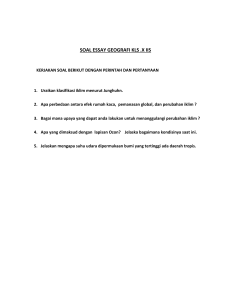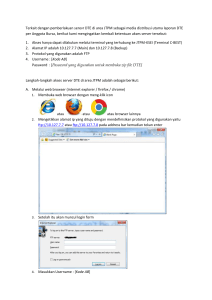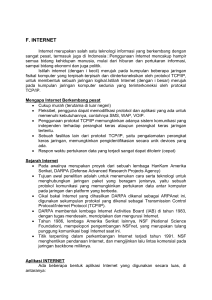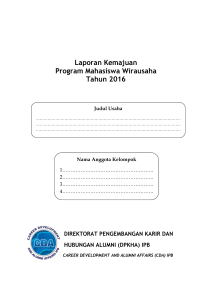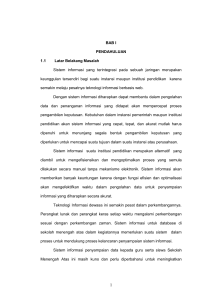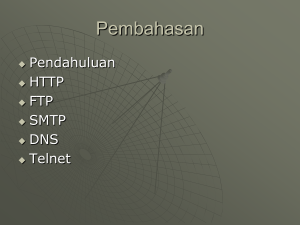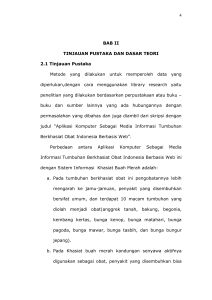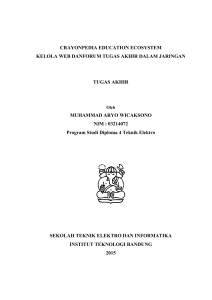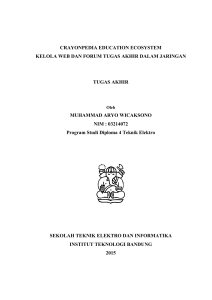RANCANG BANGUN WINDOWS SERVER 201 Program Dip
advertisement
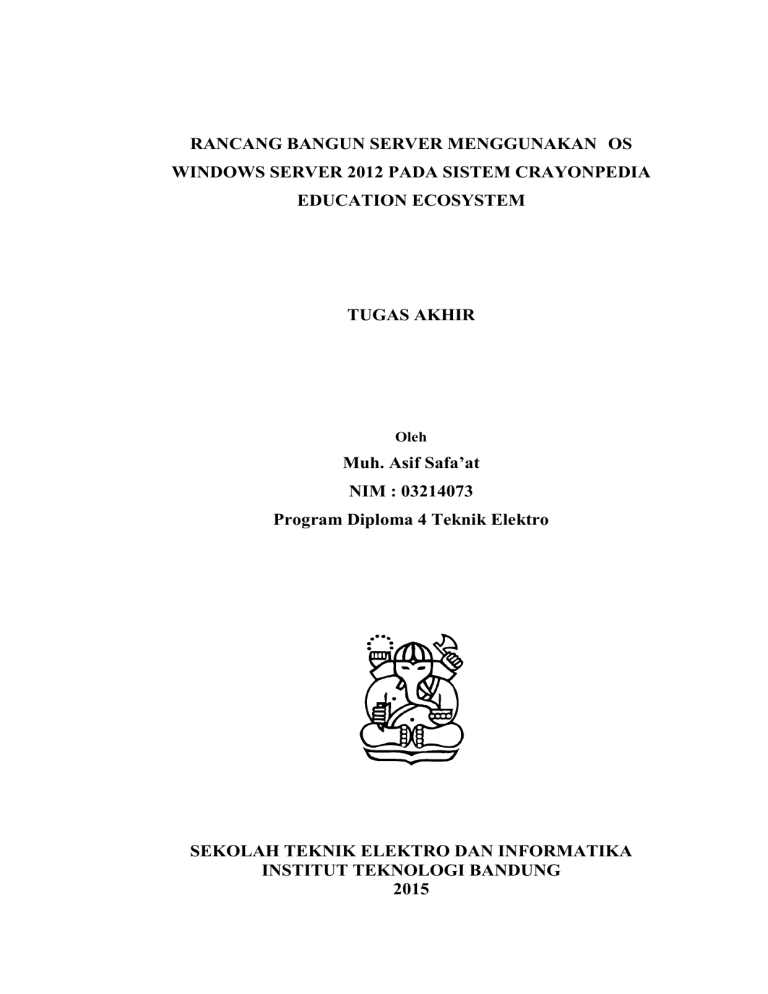
RANCANG BANGUN SERVER MENGGUNAKAN OS WINDOWS SERVER 2012 PADA SISTEM STEM CRAYONPEDIA EDUCATION ECOSYSTEM TUGAS AKHIR Oleh Muh. Asif Safa’at NIM : 03214073 Program Diploma 4 Teknik Elektro SEKOLAH TEKNIK ELEKTRO DAN INFORMATIKA INSTITUT TEKNOLOGI BANDUNG 2015 ABSTRAK RANCANG BANGUN SERVER MENGGUNAKAN OS WINDOWS SERVER 2012 PADA SISTEM CRAYONPEDIA EDUCATION ECOSYSTEM Oleh Muh. Asif Safa’at NIM : 03214073 PROGRAM STUDI DIPLOMA 4 TEKNIK ELEKTRO Tujuan perancangan sistem ini adalah membantu dalam tugas akhir dalam jaringan bebasis web menjadi lebih cepat dan akurat tidak perlu menggunakan kertas-kertas cetakan atau referensi. Dalam pembangunan sistem ini dibutuhkan server untuk menjalankan sistem tersebut, server tersebut bertujuan sebagai service untuk menjalankan web ujian tersebut serta sebagai database untuk menyimpan data-data. Pada perancangan Server ini diawali dengan instalasi sistem operasi microsoft windows server 2012, dilanjutkan dengan konfigurasi IP Address, Gateway, FTP, SMTP dan DNS. Dari hasil pengujian tersebut dapat diambil kesimpulan bahwa Untuk membuat master server pada DNS maka harus ada file forward zone yang berfungsi mapping dari nama domain ke IP address dan file reverse zone yang berfungsi mapping dari IP address ke nama domain. Untuk bisa menghubungkan antara client dengan server maka harus mengaktifkan IP Forwarding. Untuk kirim pesan kepada admin dibutuhkan mail server dengan menggunakan SMTP. Sedangkan FTP server digunakan untuk manajemen file/data crayonpedia agar lebih efisien. Untuk menggunakan sistem tugas akhir dalam jaringan berbasis web ini menggunakan alamat http://www.tadj.lskk.ee.itb.ac.id. Kata kunci : Windows server 2012, Database, DNS, FTP, Mail Server, SMTP. i ABSTRACT DESIGN AND BUILD SERVER USING OS WINDOWS SERVER 2012 IN SYSTEM CRAYONPEDIA EDUCATION ECOSYSTEM By Muh. Asif Safa’at NIM: 03214073 APPLIED SCIENCE IN ELECTRICAL ENGINEERING STUDY PROGRAM This system design goal is to assist in the final work in the network bebasis web more quickly and accurately no need to use paper prints or reference. In the construction of the system is needed to run the system server, the server is intended as a web service for running the test as well as a database for storing data. In designing Server begins with the installation of the operating system Microsoft Windows Server 2012, followed by the configuration of the IP address, gateway, FTP, SMTP and DNS. From the test results it can be concluded that to make the master server in the DNS, there must be a forward zone file that function mapping from domain name to IP address and reverse zone file that serves mapping of IP addresses to domain names. To be able to connect between the client and the server should enable IP Forwarding. To send a message to the admin needed to use SMTP mail server. While the FTP server used for file management / data crayonpedia to be more efficient. To use the system the final task in this web-based network using address http://www.tadj.lskk.ee.itb.ac.id. Keywords: Windows Server 2012, Database, DNS, FTP, Mail Server , SMTP. . ii KATA PENGANTAR Puji Syukur Alhamdulillah, penulis panjatkan kehadirat Allah SWT yang telah melimpahkan rahmat dan karunia-Nya, sehingga pada akhirnya penulis dapat menyelesaikan tugas akhir ini dengan baik. Tujuan penulisan tugas akhir ini dibuat sebagai salah satu syarat kelulusan Diploma IV (D4) Sekolah Teknik Elektro dan Informatika Institut Teknologi Bandung. Selama melaksanakan tugas akhir ini, penulis mendapat bantuan dan dukungan dari berbagai pihak. Untuk itu, penulis ingin mengucapkan terima kasih kepada : 1. Bapak Dr.techn. Ary Setijadi P, ST.,MT., selaku pembimbing I, yang telah memberikan bimbingan dan pengarahan dalam menyelesaikan tugas akhir ini; 2. Bapak Dr. Pranoto H. Rusmin, ST.,MT., selaku pembimbing II yang telah memberikan pengarahan dalam penyelesaian tugas akhir ini; 3. Kedua orang tua dan adik tercinta yang telah memberikan do’a dan dukungan baik moral dan materil; 4. Untuk teman-teman seperjuangan di ITB yang tak henti memberikan tenaga dan pikirannya, do’a, semangat serta perhatiannya; 5. Dan semua pihak yang membantu, yang tidak dapat penulis sebutkan satu persatu. Penulis menyadari bahwa penulisan tugas akhir ini masih jauh sekali dari sempurna, untuk itu penulis mohon kritik dan saran yang bersifat membangun demi kesempurnaan penulisan dimasa yang akan datang. Penulis berharap agar tugas akhir ini dapat memberikan manfaat bagi semua pihak yang membutuhkan. Bandung, 10 November 2015 Penulis iii DAFTAR ISI Halaman ABSTRAK .......................................................................................................... i ABSTRACT ........................................................................................................ ii KATA PENGANTAR ........................................................................................ iii DAFTAR ISI ....................................................................................................... iv DAFTAR GAMBAR .......................................................................................... vi DAFTAR TABEL ............................................................................................... vii BAB I. PENDAHULUAN ................................................................................ 1 I.1 Latar Belakang .................................................................................. 1 I.2 Tujuan ................................................................................................ 2 I.3 Batasan Masalah ................................................................................. 2 I.4 Metodologi Penelitian ......................................................................... 2 I.5 Sistematikan Penulisan …................................................................... 3 BAB II. LANDASAN TEORI ........................................................................... 4 II.1 Server .................................................................................................. 4 II.1.1 Jenis Server ...................................................................................... 5 II.1.2 Bagian - Bagian Server .................................................................... 6 II.2 Sistem Operasi Windows ................................................................... 7 II.2.1 Windows Server 2012 ..................................................................... 7 II.3 Database ............................................................................................. 8 II.4 Bahasa Pemograman PHP …….......................................................... 8 II.5 FTP ……............................................................................................. 9 II.6 IIS ……............................................................................................... 9 II.6.1 Fitur-fitur IIS ................................................................................... 10 BAB III. ANALISIS PERANCANGAN ............................................................ 11 III.1 Deskripsi Sistem ................................................................................ 11 III.2 Perancangan Hardware........................................................................ 12 III.3 Perancangan Software.......................................................................... 13 iv Halaman BAB IV. IMPLEMENTASI DAN PENGUJIAN .............................................. 14 IV.1 Implementasi Hardware .................................................................... 14 IV.2 Implementasi Software ..................................................................... 14 IV.2.1 Konfigurasi IIS .............................................................................. 15 IV.2.2 Konfigurasi FTP Server ................................................................. 18 IV.2.3 Konfigurasi MySql ........................................................................ 20 IV.2.4 Konfigurasi SMTP ........................................................................ 21 IV.3 Pengujian Server ............................................................................... 27 IV.3.1 Pengujian MySql Server ................................................................ 27 IV.3.2 Pengujian FTP Server .................................................................... 28 IV.3.3 Pengujian Web Server .................................................................... 28 IV.3.4 Pengujian Mail Server .................................................................... 29 BAB V. KESIMPULAN DAN SARAN ............................................................. 30 V.1 Kesimpulan ......................................................................................... 30 V.2 Saran .................................................................................................... 30 DAFTAR PUSTAKA ......................................................................................... 31 v BAB I PENDAHULUAN 1.1 Latar Belakang Teknologi informasi merupakan salah satu teknologi yang sedang berkembang dengan pesat pada saat ini. Dengan kemajuan teknologi informasi, pengaksesan terhadap data atau informasi yang tersedia dapat berlangsung dengan cepat, efisien, dan akurat. Berbagai aplikasi komputer saat ini bermunculan, mulai dari aplikasi yang mempermudah dalam perhitungan hingga aplikasi yang menyediakan sarana pengolahan data. Aplikasi-aplikasi ini memiliki tujuan yang sama yaitu ingin mempermudah pekerjaan unit kerja. Dengan meninggalkan sistem pengolahan data secara manual dan menggantinya dengan sebuah sistem informasi maka pengolahan data yang diperlukan akan menjadi lebih cepat dan penggunaan waktu lebih efisien, serta dapat diperoleh hasil yang lebih memuaskan. Berdasarkan fenomena saat ini, penyimpanan data seharusnya diharapkan membantu pekerjaan, seperti halnya dalam mencari dan menyimpan sebuah data tugas akhir, tidak harus mencetak lembaran-lembaran file data secara manual. Saat ini belum ada sistem informasi untuk pengolahan dan penyimpanan data tugas akhir mahasiswa, masih menggunakan cara manual untuk menyimpan hingga mencetak lembaran kertas. Hal itu dirasakan kurang efektif dan tidak efisien, karena jika terjadi perubahan data maka harus mencetak ulang data secara keseluruhan, sehingga memberikan ketidakefektifan di bidang sarana dalam pengolahan datanya. Dampak dari masalah tersebut, menghabiskan lembaran kertas dari waktu ke waktu akan meningkat, ini akan bertolak belakang dengan hukum global dunia saat ini yang sedang menjunjung Go Green. Juga mempersulit dalam mengganti data dengan yang baru. Untuk mengatasi masalah tersebut, maka dibutuhkan suatu bentuk aplikasi komputer yang dapat membantu dalam pekerjaan unit kerja yaitu mengolah dan menyimpan data, agar bisa diperoleh data yang memuaskan. Aplikasi ini sangat 1 mengefektifkan waktu, membutuhkan biaya yang lebih hemat bila dibandingkan dengan menggunakan cara lama berupa arsip. Berdasarkan permasalahan yang di atas, maka dibangun suatu aplikasi berbasis web. Dalam aplikasi ini, proses memasukkan data mahasiswa, data pendaftaran, data tugas akhir, dan data dosen, yang secara keseluruhan akan dikelola oleh admin. Aplikasi ini diharapkan dapat digunakan sehingga lebih mudah dalam mengelola data administrasinya. Untuk jalannya sistem tersebut diperlukanlah sebuah server yang digunakan sebagai pengatur dan pusat data dari sistem tersebut. 1.2 Tujuan Tujuan dari penulisan Tugas Akhir ini adalah : 1. Merencanakan dan merealisaikan server aplikasi Crayonpedia berbasis web menggunakan windows server 2012. 2. FTP server digunakan untuk menyimpan data, sharing file, menyediakan data yang reliable dan efisien pada server untuk sistem tugas akhir dalam jaringan berbasis web. 3. Mail server digunakan untuk mengirim surat melalui internet. 1.3 Batasan Masalah Dalam perancangan sistem tersebut dibatasi dalam beberapa hal antara lain: 1. Sistem dibangun menggunakan sistem operasi Windows server 2012. 2. Membangun sistem Database server dengan menggunakan Mysql. 3. Membangun sistem Web server dengan menggunakan IIS. 4. Membangun FTP server. 5. Membangun mail server menggunakan SMTP. 1.4 Metode Penelitian Metode yang digunakan dalam penyusunan Tugas Akhir ini terdiri dari langkahlangkah berikut : 1. Melakukan pengamatan langsung dengan mengamati sistem yang ada saat ini dan mencari masalah-masalah yang mungkin timbul dari sistem yang ada. 2 2. Merancang server yang akan digunakan oleh aplikasi crayonpedia berbasis web. 3. Melakukan pengujian sistem untuk melihat hasil yang akan didapatkan. 1.5 Sistematika Penulisan Laporan tugas akhir ini disusun terdiri atas bab – bab dengan sistematika sebagai berikut: BAB I. PENDAHULUAN Pada bab ini merupakan pendahuluan dari penulisan laporan tugas akhir yang berisi mengenai latar belakang masalah, tujuan penulisan, pembatasan masalah, metode penelitian dan sistematika penulisan. BAB II. LANDASAN TEORI Pada bab ini merupakan bagian yang berisi mengenai teori dasar yang mendukung judul rancang bangun server aplikasi crayonpedia berbasis web menggunakan windows server 2012, teori dasar tentang server, bahasa pemograman php, database mysql, IIS dan lain-lain. BAB III. ANALISIS PERANCANGAN Pada bab ini merupakan bagian yang berisi perancangan dan realisasi pembuatan server untuk aplikasi crayonpedia berbasis web, berdasarkan hasil kajian secara teoritis. BAB IV. PENGUJIAN DAN ANALISA Pada bab ini merupakan bagian yang berisi data pengujian Windows server untuk aplikasi crayonpedia berbasis web yang terhubung dengan database serta diakses oleh client. BAB V. KESIMPULAN DAN SARAN Pada bab ini berisi mengenai kesimpulan dan saran dari penulisan tugas akhir. 3 BAB II LANDASAN TEORI 2.1 Server Server adalah komputer yang berfungsi untuk melayani, membatasi, dan mengontrol akses terhadap client-client dan sumber daya pada suatu jaringan komputer. Server didukung spesifikasi/kemampuan hardware yang besar (berbeda dengan komputer biasa), server juga menggunakan sistem operasi khusus, yang disebut sebagai sistem operasi jaringan. Server bisa di kategorikan dalam beberapa jenis, seperti: server aplikasi, server data maupun server proxy. Server aplikasi adalah server yang digunakan untuk menyimpan berbagai macam aplikasi yang dapat diakses oleh client, server data sendiri digunakan untuk menyimpan data baik yang digunakan client secara langsung maupun data yang diproses oleh server aplikasi. Server proxy berfungsi untuk mengatur lalu lintas di jaringan melalui pengaturan proxy.[1] Gambar 2.1 Server.[2] Contoh sistem operasi server dari windows adalah Windows NT 3.51, Windows NT 4.0, Windows 2000 Server, Windows Server 2003, Windows Server 2008 dan Windows server 2012 kemudian Sun Solaris, Unix. Sementara sistem operasi berbasis GNU/Linux contohnya Ubuntu Server, Debian Server, Redhat, CentOS, dll [1] 4 2.1.1 Jenis Server Ada beberapa jenis – jenis server antara lain: 1. SSH Server ( Secure Shen ) SSH Server merupakan komputer server yang dipasang sebuah aplikasi khusus sehingga kita bisa mengendalikan atau mengirimkan perintah eksekusi kepada server tersebut dari jarak jauh (remote). aplikasi SSH ini biasanya menggunakan port standart 21. 2. DNS ( Domain Name System ) DNS Server merupakan sebuah server yang dipasang sebuah aplikasi agar supaya dapat berfungsi untuk menterjemahkan sebuah nama domain ke IP address, jadi tidak perlu mengingat nomer IP sebuah komputer, cukup mengingat nama domain dari komputer tersebut. 3. WEB Server Web Server merupakan sebuah komputer server yang dilengkapi dengan aplikasi khusus agar bisa digunakan untuk melayani permintaan HTTP/HTTPS dari komputer client dan mengirimkan kembali data yang diminta dalam bentuk dokumen html (web), Web Server juga bisa didefinisikan sebagai komputer yang berfungsi untuk menyimpan file-file halaman website. Web Server menggunakan port 80 untuk akses menggunakan protokol http dan port 443 untuk akses menggunakan protokol https. 4. Mail Server Merupakan sebuah komputer server yang dilengkapi aplikasi yang berfungsi untuk mendistribusikan file - file atau data informasi sebagai respon atau permintaan yang nantinya dapat dikirim via email, juga pada bitnet untuk layanan seperti FTP (File Transfer Protocol). Port yang digunakan untuk Mail Server adalah 25 (SMTP) untuk akses dengan protokol http, 465 (SMTP) untuk akses dengan protokol https. 5 5. Proxy Server Proxy server merupakan sebuah komputer atau aplikasi komputer yang mempunyai fungsi untuk menghubungkan sebuah komputer dalam jaringan LAN dengan jaringan internet. Proxy server juga bisa disebut dengan istilah Gateway Server atau sebuah gerbang yang menghubungkan jaringan lokal dengan jaringan luar. Tidak hanya itu, server ini juga mempunyai kemampuan untuk security dan penyimpanan riwayat halaman website yang telah dikunjungi sebelumnya, jadi akan menghemat penggunaan bandwith nantinya. biasanya port yang digunakan untuk proxy server adalah port 8080. 6. FTP Server Sebuah komputer server yang digunakan untuk sharing file atau tukar menukar data pada jaringan server atau client yang support TCP/IP. port yang digunakan untuk mentranfer data menggunakan protokol FTP adalah port 21. 7. Database Server Database server merupakan sebuah komputer dan dilengkapi dengan aplikasi yang berfungsi untuk menyediakan layanan penyimpanan Database. port yang digunakan untuk Database Server biasanya 3306 ( Mysql ) dan 5432 ( PgSQL ).[2] 2.1.2 Bagian- Bagian Server Untuk memenuhi kebutuhan client, server harus mempunyai perangkat keras (hardware) yang berbeda dibandingkan dengan komputer atau laptop biasa. Server harus memiliki bagian-bagian berikut : 1. Memori, sebuah komputer server harus memiliki RAM/memori yang agar pengalokasian data menjadi cepat, 2. Prosesor , prosesor untuk menjalankan perintah dan permintaan dari komputer client yang terhubung ke server, 3. Hard drive, untuk menampung semua backup data ke dalam data penyimpanan komputer server, 4. Sistem operasi harus efektif dan tidak membebani server, 5. Pendingin hardware, berfungsi agar kinerja komputer server tetap maksimal, 6. Catu daya menjaga agar server tetap bekerja pada saat terjadi gangguan listrik. 6 2.2 Sistem Operasi Windows Sistem Operasi Windows adalah sistem operasi berbasis grafik atau GUI (Graphical user interface), sehingga sistem operasi ini mudah dalam pengoperasiannya. Pada awalnya Sistem operasi Windows adalah sebuah sistem operasi yang berbasis modus teks dan command-line yang dikenal dengan nama MS-DOS. Microsoft Windows atau lebih dikenal dengan Windows merupakan keluarga sistem operasi yang dikembangkan oleh perusahaan perangkat lunak terbesar di dunia Microsoft Corporation yang berpusat di Redmond, Washington, Amerika Serikat. Beberapa keunggulan sistem operasi Windows diantaranya adalah: 1. Pengoperasian mudah dan menyenangkan (user friendly). 2. Mendukung multitasking, dapat menjalankan beberapa aplikasi bersamaan, seperti mengetik sambil mendengar musik. 3. Panjang sebuah nama file bisa sampai 255 karakter. 4. Fasilitas Plug and Play (PnP) untuk mengenali piranti baru yang terpasang di komputer sehingga pemakai tinggal memakai saja. 5. Fasilitas User Profile, beberapa pemakai dengan komputer yang sama dapat menyimpan konfigurasi desktopnya sendiri. 6. Software yang mendukung sistem operasi windows sangat banyak. 7. Dll [3] 2.2.1 Windows Server 2012 Windows Server 2012 R2 adalah sistem operasi untuk server dari Microsoft Yang dirilis pada tanggal 18 Oktober 2013, bersamaan dengan Windows 8. Sistem server ini merupakan pengembangan dari Windows Server 2008. Windows HPC Server 2008 dirancang untuk aplikasi high-end yang membutuhkan cluster komputasi kinerja tinggi (HPC singkatan dari High Performance Computing). Windows Server 2012 R2 menyediakan kelas enterprise datacenter dan hybrid cloud yang sederhana untuk dipasang, hemat biaya, terfokus pada aplikasi dan user-centric. Windows Small Business Server (sekarang disebut Windows Server Essentials) adalah server suite terintegrasi dari Microsoft yang dirancang untuk menjalankan infrastruktur jaringan 7 (baik manajemen intranet dan akses Internet) dari usaha kecil dan menengah yang memiliki tidak lebih dari 75 workstation atau pengguna.[4] 2.3 Database Database adalah susunan record data operasional lengkap dari suatu organisasi atau perusahaan, yang diorganisir dan disimpan secara terintegrasi dengan menggunakan metode tertentu sehingga mampu memenuhi informasi yang optimal yang dibutuhkan oleh para pengguna.[5] Database dapat dibuat dan diolah dengan menggunakan suatu program komputer, yaitu yang biasa disebut dengan software (perangkat lunak). Software yang digunakan untuk mengelola dan memanggil query database disebut Database Management System (DBMS) atau Sistem Manajemen Basis Data. Terdapat dua level software yang memungkinkan untuk membuat sebuah database sebagai berikut. 1. High Level Software. Database termasuk di dalam High Level Software, antara lain Microsoft SQL Server, Oracle, Sybase, Interbase, XBase, Firebird, MySQL, PostgreSQL, Microsoft Access, dBase III, Paradox, FoxPro, Visual FoxPro, Arago, Force, Recital, dbFast, dbXL,Quicksilver, Clipper, FlagShip, Harbour, Visual dBase, dan Lotus Smart Suite Approach. 2. Low Level Software. Database yang termasuk di dalam Low Level Software antara lain Btrieve dan Tsunami Record Manager.[6] 2.4 Bahasa Pemograman PHP Programing Hypertext Preprocessor (PHP) adalah bahasa skrip yang dapat ditanamkan atau disisipkan ke dalam HTML. PHP banyak dipakai untuk memprogram situs web dinamis. Beberapa kelebihan PHP dari bahasa pemrograman web, antara lain: 1. Bahasa pemrograman PHP adalah sebuah bahasa script yang tidak melakukan sebuah kompilasi dalam penggunaanya, 8 2. Web Server yang mendukung PHP dapat ditemukan dimana - mana dari mulai apache, IIS, Lighttpd, hingga Xitami dengan konfigurasi yang relatif mudah, 3. Dalam sisi pengembangan lebih mudah, karena banyaknya milis - milis dan developer yang siap membantu dalam pengembangan, 4. Dalam sisi pemahamanan, PHP adalah bahasa scripting yang paling mudah karena memiliki referensi yang banyak, 5. PHP adalah bahasa open source yang dapat digunakan di berbagai mesin (Linux, Unix, Macintosh, Windows) dan dapat dijalankan secara runtime melalui console serta juga dapat menjalankan perintah-perintah sistem.[7] 2.5 FTP File Transfer Protokol (FTP) adalah suatu protokol yang berfungsi untuk tukarmenukar file dalam suatu network yang men-support TCP/IP protokol. Dua hal penting yang ada dalam FTP adalah FTP server dan FTP Client. FTP server menjalankan software yang digunakan untuk tukar menukar file, yang selalu siap memberikan layanan FTP apabila mendapat request dari FTP client. FTP client adalah komputer yang request koneksi ke FTP server untuk tujuan tukar-menukar file (upload dan download file). Fungsi FTP server adalah sebagai berikut : 1. Untuk men-sharing data. 2. Untuk menyediakan indirect atau implicit remote computer. 3. Untuk menyediakan tempat penyimpanan bagi user. 4. Untuk menyediakan transfer data yang reliable dan efisien.[8] 2.6 IIS (Internet Information Services) IIS atau Internet Information Services adalah sebuah web server yang di gunakan dalam sistem operasi windows, yang berfungsi sebagai pendukung protocol TCP/IP yang berjalan dalam lapisan aplikasi jaringan komputer. IIS juga menjadi dasar dari platform Internet dan Intranet Microsoft. 9 2.6.1 Fitur-Fitur IIS : ● IIS dapat digunakan sebagai platform dimana aplikasi web berjalan. Hal itu dapat dilakukan menggunakan ASP, ASP.NET, ISAPI,CGI, Microsoft .Net Framework, VBScript, Jscript dan PHP. ● IIS mendukung protocol HTTP, FTP, SMTP, NNTP dan SSL. ● IIS mengizinkan aplikasi web untuk dijalankan sebagai proses yang terisolasi dalam ruangan memori terpisah untuk mencegah satu aplikasi membuat crash aplikasi lain. ● IIS dapat diatur dengan Microsoft Management Console atau menggunakan skrip Windows Scripting Host. ● IIS mendukung bandwidth throttling yang dapat mencegah sebuah situs web memonopoli bandwidth yang tersedia. ● IIS memiliki fitur URL Filtering untuk mem-filter website yang tidak diinginkan. 10 BAB III ANALISIS PERANCANGAN 3.1 Deskripsi Sistem Gambar 3. 1 Diagram Sistem Sistem tugas akhir dalam jaringan berbasis web adalah sebuah sistem untuk manajemen tugas akhir secara online berbasis web. Dalam menggunakan sistem ini, pertama user harus terkoneksi ke jaringan internet. Setelah user terkoneksi, selanjutnya user membuka alamat “http://www.tadj.lskk.ee.itb.ac.id” pada web browser. Untuk user yang belum terdaftar, maka wajib mendaftar terlebih dahulu. Dalam sistem ini terdapat 3 tipe user, yaitu “mahasiswa”, “dosen” dan “admin”. Sistem pendaftaran sebagai mahasiswa dan dosen dilakukan dengan cara yang berbeda. Untuk mendaftar sebagai user dosen harus mendaftar melalui admin TADJ, sedangkan untuk user mahasiswa hanya perlu mengisi form registrasi pada menu daftar di website TADJ. Untuk user yang sudah terdaftar dapat langsung login dengan memasukkan ID dan password pada 11 form login maka secara otomatis user tersebut sudah login di forum, moodle, blog karena sistem ini menggunakan SSO (Single Sign On). 3.2 Perancangan Hardware Aplikasi website tugas akhir dalam jaringan membutuhkan spesifikasi server minimal untuk berjalan dengan baik. Kebutuhan spesifikasi untuk aplikasi TADJ adalah sebagai berikut. Tabel 3. 1 Spesifikasi minimal server No. 1. Perangkat Server Spesifikasi Processor : 1.3 GHz (64-bit processor) Memori : 2 GB DDR2 Hard Drive : 160 GB, 60 GB untuk sistem Setelah mengetahui spesifikasi minimal untuk server yang dibutuhkan pada aplikasi crayonpedia. Maka data tersebut merupakan patokan untuk membuat server. Perancangan server yang akan dibuat pada aplikasi crayonpedia adalah : Tabel 3. 2 Server yang akan dibuat No. 1. Perangkat Server Spesifikasi Processor : Intel(R) Core (TM)i3-3210 CPU @3.20GHz (4 CPU), 3.2 GHz Memori : 8 GB DDR2 Hard Drive : 1 TB SerialATA, 7200RPM VGA Card : Intel® HD Graphics 384Mb Networking : Gigabit Ethernet 10 / 100 / 1000 Mbps 12 3.3 Perancangan Software Aplikasi crayonpedia membutuhkan beberapa software yang berguna untuk mendukung kinerja aplikasi sehingga aplikasi dapat berjalan dengan baik. Software yang dibutuhkan aplikasi crayonpedia sebagai berikut : Tabel 3.3 Perancangan software crayonpedia No 1. 2. 3. 4. 5. 6. 7. 8. 9. 10. 11. 12. Software Windows Server 2012 Mysql PHP IIS Wordpress Moodle PHPBB PHP Ldap Open Ldap Apache2 SMTP IIS Versi R2 5.6 5.4.24 8.5 4.3.1 1.9 3.1.4 1.2.3 2.4.40 8.5 6 Fungsi Untuk melakukan kontrol dan manajemen perangkat keras dan juga operasi-operasi dasar sistem Menyimpan data Membaca perintah PHP versi 5 Untuk web server Untuk membuat blog Untuk elearning Untuk diskusi forum Untuk melakukanSingle Sign On (SSO) Sentralisasi login pada jaringan. Engine untuk menjalankan PHP. Mail server Untuk mail server Selain software yang dibutuhkan oleh aplikasi sehingga aplikasi dapat berjalan dengan baik, server juga membutuhkan aplikasi untuk menunjang kinerja dari server agar server dapat berjalan dengan baik. Software yang dibutuhkan untuk menunjang server sebagai berikut. Tabel 3.4 Perancangan aplikasi crayonpedia No 1. 2. Software Unzip FTP Fungsi Membaca file zip, rar, tar.gz. Untuk manajemen data. 13 BAB IV IMPLEMENTASI DAN PENGUJIAN 4.1 Impementasi Hardware Setelah mengetahui spesifikasi minimum yang dibutuhkan oleh server dan melakukan perancangan spesifikasi server, maka data tersebut merupakan dasar untuk merealisasikan spesifikasi server. Spesifikasi server yang telah terealisasi untuk aplikasi crayonpedia sebagai berikut. Tabel 4.1 Spesifikasi Server No. 1. Perangkat Spesifikasi Server Processor : Intel(R) Core (TM)i3-3210 CPU @3.20GHz (4 CPU), 3.2 GHz Memori : 8 GB DDR2 Hard Drive : 1 TB SerialATA, 7200RPM VGA Card : Intel® HD Graphics 384Mb Networking : Gigabit Ethernet 10 / 100 / 1000 Mbps 4.2 Implementasi Software Pada perancangan software terdapat beberapa software yang dibutuhkan untuk aplikasi crayonpedia. Software tersebut sangat berpengaruh pada kinerja sistem crayonpedia. Software yang telah terinstall pada server aplikasi crayonpedia sebagai berikut. Tabel 4.2 Implementasi software server. No 1. 2. 3. 4. 5. 6. 7. 8. 9. Software Terpasang Apache2 Mysql PHP 5 PHPBB Moodle Wordpress FTP DNS Remote Server 14 Berjalan Baik 10. 11. 12. 13. 14. Ldap Unzip IIS 8 IIS 6 SMTP Untuk proses instalasi dan konfigurasi server pada aplikasi crayonpedia sebagai berikut: 4.2.1 Konfigurasi IIS (Internet Information Services) Setelah berhasil instalasi IIS 8 pada Windows Server 2012, maka langkah selanjutnya adalah konfigurasi IIS Webserver, baik itu host, web, port, dan konfigurasi advance. Buka panel IIS Admin dengan mengetik inetmgr pada kolom Run (Buka Run dengan memencet logo Windows+R pada keyboard kemudian ketik “inetmgr” tanpa tanda kutip dan pilih OK), seperti pada gambar dibawah ini Gambar 4.1 Inetmgr Maka akan muncul IIS manager dimana disini untuk konfigurasi port untuk Webserver dengan binding, Nama host untuk virtual host dan enable PHP pada application pool. Untuk membuat website didalam IIS dengan nama host, hanya perlu membuat nama host, IP Address dari host dan pointing folder/direktori untuk default host folder nya. Pada sistem ini membuat nama host TADJ. Folder dan File-file yang perlu diperhatikan dalam pembuatan webhost ini adalah hosts yang ada di C:\Windows\System32\drivers\etc\ dan letak direktori default root untuk webhost yang akan dibuat. 15 Klik kanan Sites pada IIS manager, kemudian Add Website maka akan muncul popup yang perlu diisi parameter-parameter untuk webhost nya. Sistem ini membuat Webhost TADJ dengan lokasi root di C:\wwwroot\iis\TADJ seperti yang tergambarkan didalam screenshot di bawah ini dimana hal-hal yang perlu di perhatikan adalah nama site; lokasi root; Type; IP Address (isi dengan IP local yaitu 127.0.0.1); Port (Port http adalah 80); dan Host Name (Disini nama host nya adalah TADJ). Gambar 4.2 Add website Gambar 4.3 Pop-up yang muncul saat add website 16 Gambar 4.4 Lokasi root website Gambar 4.5 Parameter-parameter yang diisi untuk add Website 17 Gambar 4.6 Website yang dibuat muncul di IIS Manager 4.2.2 Konfigurasi FTP Server Untuk membuat FTP server sebenarnya hampir sama dengan membuat site baru. Setelah masuk ke IIS Manager, terus klik kanan pada nama komputer, terus klik Add FTP Site. Gambar 4.7 Add FTP Site Langkah selanjutnya masukkan nama untuk FTP Sitenya, dan Pilih Folder/Drive Untuk dijadikan rootnya, jika sudah klik next. 18 Gambar 4.8 Site Information Next, terus masukan IP address untuk alamat tersebut, terus klik next, Gambar 4.9 Binding dan SSL Setting Langkah selanjutnya pengaturan untuk memasukan pengguna siapa saja yang bisa mengakses file-file tersebut, pilih Anonymous user, setelah selesai klik finish. 19 4.2.3 Konfigurasi MySQL Pada tahap konfigurasi setingan MySQL. Jendela pertama adalah Type and Networking.. Dalam jendela ini bisa mengubah beberapa setingan MySQL terkait tipe server dan jaringan. selanjutnya pilihan Config Type dengan Development Machine Machine. Untuk pilihan port, menggunakan setingan default: 3306. Pilihan Advanced Options pada baris paling bawah digunakan untuk pengaturan lokasi file log.. Akhiri dengan klik tombol Next. Jendela berikutnya adalah Account and User Role.. Pada bagian ini akan membuat password untuk user root dan jika diinginkan juga bisa membuat user lain. Pada bagian atas, harus menginput men password untuk user root. Root adalah user tertinggi di dalam MySQL, atau sering disebut juga dengan superuser. User root memiliki hak akses kepada semua tabel dan database, termasuk menghapus seluruh da database yang ada. Gambar 4.10 Accounts and Roles Pada bagian bawah terdapat pilihan untuk menambah user lain selain root. Akhiri jendela ini dengan men-klik men tombol Next. 20 Gambar 4.11 Windows Services pada Mysql Setelah proses selesai, jika tidak ada masalah klik tombol Finish beberapa kali hingga sampai pada bagian akhir instalasi MySQL. Akhiri dengan tombol Finish. 4.2.4 Konfigurasi SMTP Untuk konfigurasi SMTP harus membuka Internet Information nformation Services (IIS) 6. Klik pada ikon Server Manager untuk memuat Dashboard Server Manager Manager. Kemudian klik Tools dan kemudian klik Layanan Informasi Internet (IIS) 6.0 Manager untuk memuat Manajer IIS 6: Gambar 4.12 IIS 6 21 Dalam IIS 6 Manager, memperluas nama server,, kemudian klik kanan pada SMTP Server dan pilih Properties: Properties Gambar 4.13 Tampilan SMTP Pada tab General, pengaturan alamat IP diatur ke (AllUnassigned AllUnassigned), dan centang Enable logging yang fungsinya digunakan untuk melihat log file: Gambar 4.14 Tampilan tab general 22 Untuk melanjutkan, klik pada tab Access: Gambar 4.15 Tampilan Tab Acces Klik tombol Authentication dan memastikan Anonymous access diperiksa dan kemudian klik OK: Gambar 4.16 Tampilan Authentication Setelah kembali tab Access, klik pada tombol Connection.. Pilih Hanya daftar di bawah ini dan kemudian klik Add. Masukkan 127.0.0.1 sebagai alamat IP dan kemudian klik OK: 23 Gambar 4.17 Tampilan Connection Connection pengaturan kontrol yang komputer dapat terhubung ke server SMTP dan mengirim email.. Dengan memberikan hanya localhost (127.0.0.1) akses, batas hanya server itu sendiri kemampuan untuk terhubung ke server SMTP. Ini adalah persyaratan untuk keamanan. Klik OK untuk kembali ke tab Access dan kemudian klik pada tombol Relay. Relay Masukkan IP 127.0.0.1 sebagai alamat IP dan kemudian klik OK: Gambar 4.18 Tampilan Relay Restrictions 24 Relay bagian menentukan komputer dapat relay mail melalui server SMTP ini. Dengan hanya mengizinkan alamat IP localhost (127.0.0.1) izin estafet itu berarti bahwa hanya server itu sendiri dapat relay mail.. Sebaliknya, mencegah server SMTP dari menjadi relay terbuka dan sedang digunakan untuk mengirim spam email yang tidak diminta oleh komputer lain di internet, yang dapat menyebabkan server SMTP yang hitam. Selanjutnya, pergi ke tab Delivery: Gambar 4.19 Tampilan Delivery Klik tombol Outbound Security dan memastikan Anonymous access yang dipilih. Sebagai satu-satunya satunya server yang dapat menghubungkan dan relay mail melalui server SMTP localhost ini pengaturan gaturan keamanan baik baik-baik saja, Klik OK untuk kembali ke tab Delivery dan kemudian klik Outbound Connections Connections, kemudian klik pada tombol Advanced: 25 Gambar 4.20 Tampilan Advanced Delivery Di sini memasukkan nama domain sepenuhnya-kualifikasi sepenuhnya kualifikasi dari server SMTP. Ini akan menjadi nama host atau Sebuah catatan yang telah dibuat di file zona DNS. Ini adalah lurus ke depan epan untuk melakukan tetapi harus us mengkonfirmasi bagaimana melakukan ini dengan pihak yang mengelola DNS untuk domain. Jika klik pada tombol Periksa DNS dapat mengkonfirmasi konfirmasi apakah nama yang di pilih menyelesaikan aikan berhasil. Gambar 4.21 Cek nama DNS 26 4.3 Pengujian Server 4.3.1 .1 Pengujian MySQL Server Untuk menguji apakah MySQL sudah terinstall ter dengan sempurna, pertama akses MySQL client console dari menu Start –> All Program –> > MySQL –> MySQL Server 5.6 –> > MySQL 5.6 Command Line Client. Gambar 4.22 4.2 MySQL Command line client Pada jendela DOS yang terbuka, masukkan password untuk user root, lalu tekan Enter.. Jika tampilan “Welcome to the MySQL monitor” sudah muncul, berarti instalasi MySQL berjalan dengan sukses Gambar 4.23 Commad line client 27 4.3.2 Pengujian FTP Server Pengujian FTP Server berhasil dilaksanakan dengan lancar. Berikut data hasil pengujian dari FTP Server. Hasil pengujian dengan masuk ke FTP server menggunakan aplikasi Filezilla dapat dilihat pada gambar dibawah ini : Gambar 4.24 Hasil Pengujian FTP menggunakan aplikasi filezilla 4.3.3 Pengujian Web Server Pengujian Web Server berhasil dilaksanakan dengan lancar. Berikut data hasil pengujian dari Web Server. Hasil pengujian dengan mengakses alamat nama domain “www.tadj.lskk.ee.itb.ac.id” atau IP Address “167.205.66.23” pada web browser dapat dilihat pada gambar dibawah ini : Gambar 4.25 Hasil pengujian akses situs www.tadj.lskk.ee.itb.ac.id 28 4.3.4 Pengujian Mail Server Pengujian Mail Server berhasil dilaksanakan dengan lancar. Berikut data hasil pengujian dari Mail Server. Hasil pengujian dengan mengakses alamat “http://tadj.lskk.ee.itb.ac.id/contact.php” pada web browser, maka akan muncul halaman seperti gambar dibawah ini : Gambar 4.26 Tampilan menu contact pada web tadj Berikut hasil kirim pesan yang diterima dari contact pada web tadj.lskk.ee.itb.ac.id. Gambar 4.27 Tampilan hasil email diterima 29 BAB V KESIMPULAN DAN SARAN 5.1 Kesimpulan Berdasarkan dari hasil pengujian yang telah dilakukan, maka kesimpulan yang didapatkan sebagai berikut. 1. Server yang digunakan untuk aplikasi crayonpedia terlealisasi dengan spesifikasi prosesor Intel(R) Core (TM)i3-3210 CPU @3.20GHz (4 CPU), 3.2 GHz, memori 8 gigabyte, hard drive 1 terabyte. 2. Sistem pendaftaran antara user dosen dan mahasiswa menggunakan cara yang berbeda, untuk mendaftar sebagai dosen harus mendaftar ke admin TADJ, sedangkan untuk user mahasiswa bisa mendaftar secara langsung melalui web. 3. Aplikasi buat akses FTP bisa menggunakan web browser atau menggunakan software filezilla. 4. Mail server hanya bisa digunakan dengan domain itb.ac.id. 5.2 Saran Saran untuk tahap pengembangan agar dapat diakses oleh banyak user secara bersamaan sebagai berikut. 1. Menggunakan alternatif load balancing agar dapat saling cover apabila server down. 2. Notifikasi dan backup data bisa ditambahkan melalui email dan sms dan lainlain. 30 DAFTAR GAMBAR Halaman Gambar 2.1 Server ..………………………………………………...………….. Gambar 3.1 Diagram Sistem ………………………………………………….. 4 11 Gambar 4.1 Inetmgr ………………………………………………..................... 15 Gambar 4.2 Add website ……………………………………………………….. 16 Gambar 4.3 Pop-up yang muncul saat add website…………………………….. 16 Gambar 4.4 Lokasi root website …………………………………………….…… 17 Gambar 4.5 Parameter-parameter yang diisi untuk add Website ………………... 17 Gambar 4.6 Website yang dibuat muncul di IIS Manager ………………………. 18 Gambar 4.7 Add FTP Site ………………………………………………..……..... 18 Gambar 4.8 Site Information ……………………………………………..…….... 19 Gambar 4.9 Binding dan SSL Setting …………………………….……………… 19 Gambar 4.10 Accounts and Roles ……………………………………………....... 20 Gambar 4.11 Windows Services pada Mysql ………………………………..…... 21 Gambar 4.12 IIS 6 ………………………………………………………………... 21 Gambar 4.13 Tampilan SMTP ……………………………………………............ 22 Gambar 4.14 Tampilan tab general …………….................................................... 22 Gambar 4.15 Tampilan Tab Acces ……………………………………………….. 23 Gambar 4.16 Tampilan Authentication ………………………………………....... 23 Gambar 4.17 Tampilan Connection …………………………………………….... 24 Gambar 4.18 Tampilan Relay Restrictions ………………………………………. 24 Gambar 4.19 Tampilan Delivery ……………………………………………......... 25 Gambar 4.20 Tampilan Advanced Delivery ……………………………………… 26 Gambar 4.21 Cek nama DNS …………………………………………….............. 26 Gambar 4.22 MySQL Command line client …………………………………….. 27 Gambar 4.23 Commad line client …………………………………………........... 27 Gambar 4.24 Hasil Pengujian FTP menggunakan aplikasi filezilla ……………... 28 Gambar 4.25 Hasil pengujian akses situs www.tadj.lskk.ee.itb.ac.id …………… 28 vi Gambar 4.26 Tampilan menu contact pada web tadj …………………………… 29 Gambar 4.27 Tampilan hasil email diterima …………………………………….. 29 vii DAFTAR TABEL Halaman Tabel 3.1 Spesifikasi minimal server ..……………………………………....12 Tabel 3.2 Server yang akandibuat ……………………………………….12 Tabel 3.3 Perancangan software crayonpedia …………………………... 13 Tabel 3.4Perancanganaplikasicrayonpedia ……………………………. …. 13 Tabel 4.1 Spesifikasi server …………………………………….………. …. 14 Tabel 4.2 Implementasi software server 14 ………………………….……... viii DAFTAR PUSTAKA [1] Setiawan, A. 2012. Pengertian dan jenis server. http://www.transiskom.com, 8 November 2015, 15.34 WIB [2] _________________, Pengertian dan Macam – Macam Jenis Server di Dunia Komputer. https://www.utopicomputers.com, 9 November 2015, 16.03 WIB [3] _________________, Mengenal Sistem Operasi http://www.bloggergubug.com , 10 November 2015, 07.00 WIB. [4] _________________, Windows November 2015, 07.00 WIB [5] Kroenke, David M., Dasar-Dasar, Desain, Dan Emplementasi Database Processing. Jakarta, PT. Gelora Aksara Pratama, 2010. [6] Anwar, Syahril, Panduan Belajar Mysql Database Server, Jakarta, Mediakita, 2010. [7] Juravich, Tim., CouchDB and PHP Web Development. Birmingham. 2012., Packt Publishing. [8] _________________, FTP, http://www.netviro.com, 10 November 2015, 08.00 WIB. Server 31 2012. Windows. http://bits.ub.ac.id, 10 RANCANG BANGUN SERVER MENGGUNAKAN OS WINDOWS SERVER 2012 PADA SISTEM CRAYONPEDIA EDUCATION ECOSYSTEM Oleh : Muh. Asif Safa’at Tugas Akhir ini telah diterima dan disahkan sebagai persyaratan untuk memperoleh gelar SARJANA SAINS TERAPAN di PROGRAM STUDI DIPLOMA 4 TEKNIK ELEKTRO SEKOLAH TEKNIK ELEKTRO DAN INFORMATIKA INSTITUT TEKNOLOGI BANDUNG Bandung, 21 Desember 2015 Disetujui oleh : Pembimbing, Dr.techn. Ary Setijadi P, ST.,MT.